สมาร์ทโฟน (Smartphone) | วันที่ : 24 กันยายน 2561

Apple ได้นำ iOS 12 ระบบปฏิบัติการเวอร์ชั่นล่าสุด เพิ่อเพิ่มประสิทธิภาพ และใส่ฟีเจอร์ใหม่ๆ ลงบนเครื่อง iPhone และ iPad โดยหนึ่งในฟีเจอร์ที่สำคัญคือการตั้งค่า การแจ้งเตือน แบบใหม่ ซึ่งจะให้ผู้ใช้งานปรับแต่งการแจ้งเตือนได้ง่ายขึ้น รวมไปถึงรูปแบบการแจ้งเตือนที่จะซ้อนเป็นกลุ่ม จากทั้งหมดสามารถปรับแต่งได้ตามวิธีการด้านล่าง
ทางลัดเข้าไปตั้งค่า การแจ้งเตือน
บน iOS 12 มีการปรับหน้าตาในส่วนของการตั้งค่า การแจ้งเตือน เพื่อให้ใช้งานได้ง่ายขึ้น โดยปกติสามารถเข้าไปที่ การตั้งค่า > การแจ้งเตือน > เลือกแอพฯ ที่ต้องการปรับการแจ้งเตือน
แต่สำหรับ iOS 12 สามารถปรับการแจ้งเตือนได้ทันทีจาก หน้าจอล็อก หรือ ศูนย์การแจ้งเตือน ด้วยวิธีเลื่อนแถบแจ้งเตือนไปทางซ้าย (ของแอพฯ ที่ต้องการตั้งค่า) > จากนั้นกดไปที่ จัดการ > จะมีเมนูการตั้งค่าลัดขึ้นมาให้
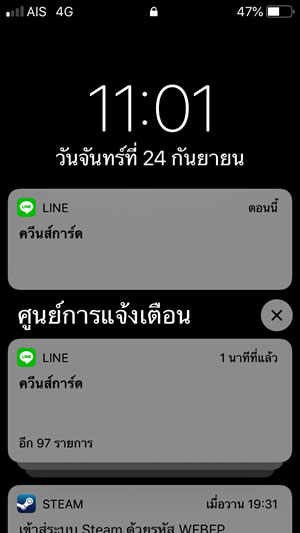

จากนั้นจะมีเมนูให้เลือก 3 อย่างคือ
- ไม่แสดงการแจ้งเตือน
เป็นการปิดการแจ้งเตือนทั้งหมดของแอพฯ รวมถึงเสียงเตือนด้วย แต่ยังสามารถ ดูการแจ้งเตือนได้จาก ศูนย์การแจ้งเตือน (เลือนหน้าจอขึ้น ในหน้าแจ้งเตือน) หากมีการปิดการแจ้งเตือนแล้วตรงปุ่มจะเขียนไว้ว่า แสดงการแจ้งเตือน แต่หากการแจ้งเตือนยังเปิดอยู่ตรงปุ่มจะขึ้นว่า ไม่แสดงการแจ้งเตือน - ปิดใช้
เป็นการปิดการแจ้งเตือนทั้งหมดแบบสมบูรณ์ จะไม่มีการแจ้งเตือนใดๆ เลยจากแอพฯ ที่เราเลือกปิด - การตั้งค่า
จะพาไปที่หน้าตั้งค่าหลัก ของการแจ้งเตือนในแอพฯ ที่เราเลือก
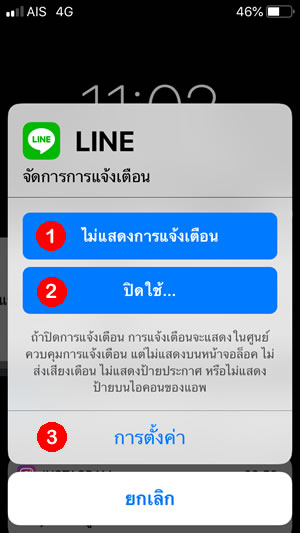
หน้าตั้งค่า การแจ้งเตือน โฉมใหม่
จากเดิมในเมนู การเตือน จะเข้าใจยาก แต่หลังจากอัปเดตเป็น iOS 12 จะมีภาพประกอบเข้ามา เพื่อให้เข้าใจ และปรับแต่งการแจ้งเตือนได้ง่ายขึ้น โดยผู้ใช้สามารถเลือกได้ว่าจะให้มีการแจ้งเตือนที่ไหนบ้าง หน้าจอล็อก, ศูนย์การแจ้งเตือน, ป้ายประกาศ
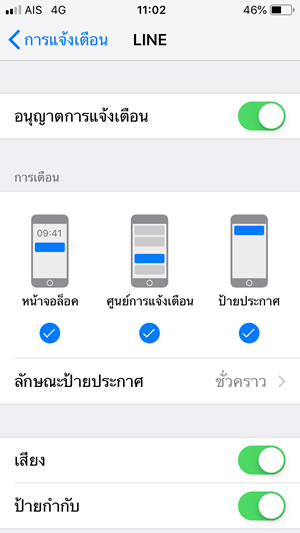
ฟีเจอร์ใหม่ การจับกลุ่มการแจ้งเตือน
ในหน้าการแจ้งเตือนก่อนอัปเดตเป็น iOS 12 จะมีลักษณะเรียงกันลงมา เป็นหนึ่งอันต่อหนึ่งการแจ้งเตือน แต่หลังจากอัปเดตเป็น iOS 12 จะมีการแจ้งเตือนรูปแบบใหม่ คือแบบจับกลุ่ม ซึ่งจะมีลักษณะซ้อนเป็นชั้นๆ ทำให้หน้าการแจ้งเตือนไม่ดูรก และสะดวกต่อการใช้งานมากขึ้น แต่ก็สามารถปรับแต่งเป็นแบบเดิมได้เช่นกัน
การตั้งค่า > การแจ้งเตือน (หรือจะใช้วิธีด้านบนก็ได้)
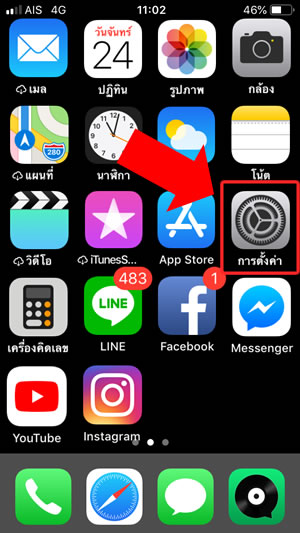

เลือกแอพฯ ที่ต้องการ > การจับกลุ่มการแจ้งเตือน

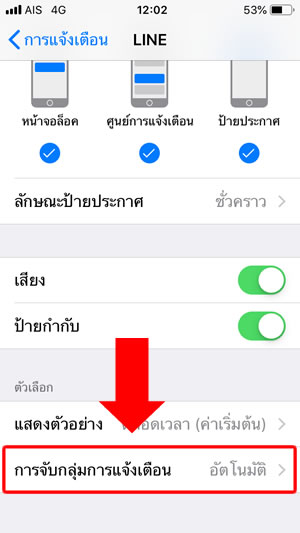
เลือกหนึ่งในตัวเลือกเหล่านี้
- อัตโนมัติ = การแจ้งเตือนจากแต่ละแอพฯ จะปรากฏขึ้นเป็นกลุ่มตามการเตือนของแอพฯ
- ตามแอพ = การแจ้งเตือนทั้งหมดจากแต่ละแอพฯ จะรวมกลุ่มเป็นการเตือนเดี่ยวๆ ที่ขยายออกได้
- ปิด = การแจ้งเตือนจะปรากฏตามลำดับที่ได้รับโดยไม่มีการรวมกลุ่ม หรือแบบเก่านั้นเอง
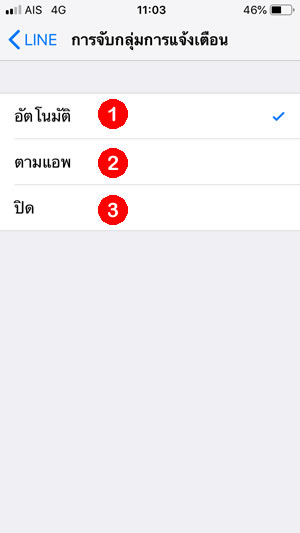
แต่จากการทดสอบ ตัวเลือกอัตโนมัติและตามแอพฯ ไม่ได้มีความต่างอะไร เมื่อมีการแจ้งเตือนมาเกิน 4 อัน ระบบจะทำการจับกลุ่มให้ทันที ถือว่าผู้ใช้งานสามารถเลือกอะไรก็ได้หากต้องการให้การแจ้งเตือนจับกลุ่มกัน และถ้าหากต้องการการแจ้งเตือนแบบเดิมก็เลือก ปิด ไปเลย การแจ้งเตือนจะไม่มีการจับกลุ่มซ้อนกัน
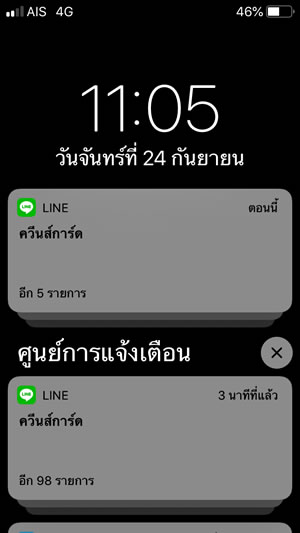
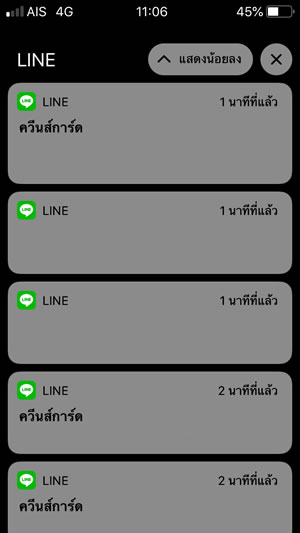
บทความที่เกี่ยวข้อง
ติดตามข่าวสารมือถือได้ที่
www.facebook.com/siamphonedotcom twitter.com/siamphonedotcomทำนายเบอร์มือถือ เบอร์สวย เบอร์มงคล
รับซื้อมือถือ รับเครื่องถึงบ้าน
บูลอาเมอร์ ฟิล์มกระจกกันรอยมือถือ
วันที่ : 24 กันยายน 2561
-

หลุดสเปค iPhone 17 Pro Max จอใหญ่ขึ้น แบตฯ อึดกว่าเดิม และอาจมี Dynamic Island เล็กลง
-

เปิดดีไซน์ Xiaomi Civi 5 Pro! เตรียมท้าชน iPhone ด้วยสเปคเรือธงในดีไซน์บางเบา
-

หลุดภาพและสเปค iPhone 17 Pro! เผยดีไซน์ Camera bar, สีใหม่ Sky Blue, RAM 12GB และชิปฯ A19 Pro
-

เคาะสเปคเรือธง iQOO Z10 Turbo+ ชิปเซ็ต Dimensity 9400 Plus พร้อมแบตเตอรี่สุดอึด
-

realme 15 Series สมาร์ตโฟนระดับกลางสเปคครบเครื่อง อัปกล้องอัปชิปเซ็ตใหม่โดนใจมากขึ้น
-

HTC Wildfire E4 Plus สมาร์ตโฟนสุดคุ้มค่าตอบโจทย์ทุกการใช้งาน
-

CMF Watch 3 Pro สมาร์ตวอทช์หน้าปัดใหญ่ขึ้น 1.43 นิ้ว และแบตเตอรี่ใช้ได้นานสุด 13 วัน
-

Sony WH-CH520 อิสระแห่งเสียงเพลงในสีสันที่แตกต่าง เมื่อสไตล์และฟังก์ชันมาบรรจบกันอย่างลงตัว
-

สุดยอดสมาร์ตโฟนถ่ายวิดีโอดีที่สุดสำหรับสาย YouTuber ประจำเดือนกรกฎาคม 2025
-

HUAWEI WATCH FIT 4 สีเทาใหม่! สาย 3D Woven Nylon ดีไซน์สไตล์แอคทีฟ ฟีเจอร์ครบครัน
-

HUAWEI WATCH 5 ตรวจสุขภาพได้ทุกที่ ทุกเวลา ด้วยปลายนิ้ว กับฟีเจอร์ Health Glance
-

Infinix HOT 60 Pro และ Infinix HOT 60 Pro+ ชิปเซ็ต Helio G200 หน้าจอ AMOLED รีเเฟรช 144Hz
- 4
HTC Wildfire E4 Plus สมาร์ตโฟนสุดคุ้มค่าตอบโจทย์ทุกการใช้งาน14 ชั่วโมงที่แล้ว













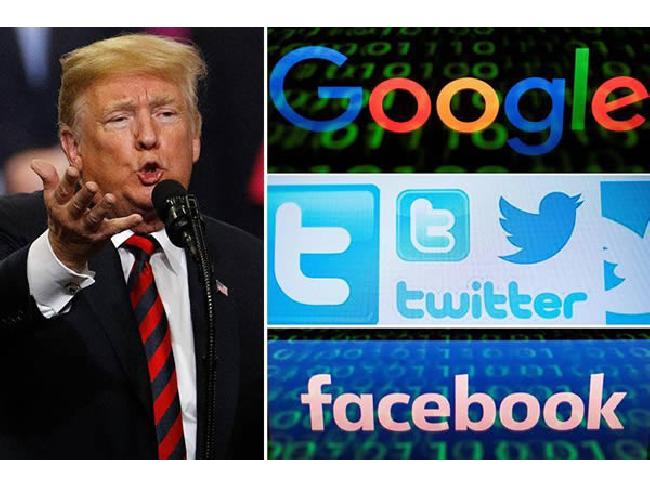 Donald Trump เล็งใช้อำนาจตรวจสอบ Google, Facebook, Twitter และโซเชียลมีเดียอื่น ๆ
Donald Trump เล็งใช้อำนาจตรวจสอบ Google, Facebook, Twitter และโซเชียลมีเดียอื่น ๆ
 TicWatch เปิดตัว TicWatch Pro สมาร์ทวอชระดับพรีเมียมรุ่นใหม่ล่าสุดรับตลาดโตแบตเตอรี่อึดสุดในตลาด
TicWatch เปิดตัว TicWatch Pro สมาร์ทวอชระดับพรีเมียมรุ่นใหม่ล่าสุดรับตลาดโตแบตเตอรี่อึดสุดในตลาด